پنل منشی یا Operator Panel در الستیکس و ایزابل
یکی از پرکاربردترین بخش های نرم افزارهای مرکز تلفنی ، قسمت Operator Panel یا پنل اپراتور ( منشی ) است. در این مقاله به نحوه دسترسی به این بخش در Elastix 4 و Issabel می پردازیم و سپس معنای علامت ها و نشانه ها را در این بخش بررسی خواهیم کرد.
دسترسی به پنل منشی یا اپراتور در الستیکس و ایزابل – Operator Panel in Elastix 4 and Issabel IP PBX
از کنسول مدیریت تحت وب ایزابل یا الستیکس وارد منوی PBX و سپس بر روی Operator Panel کلیک نمایید.
همان طور که مشاهده می تمایید Operator Panel یک نمای زنده و جامع از ساختار داخلی ها ، ترانک ها ، DAHDI Channels و مواردی مانند Parking Lots ، Queues یا صف و VoIP Conferences به شما نمایش می دهد.
همان طور که در تصویر زیر مشاهده می نمایید در بخش Connected اگر پوینتر موس را بر روی علامت تعجب نگه بدارید اطلاعات کامل آن جز برای شما به نمایش در می آید. برای مثال در داخلی های SIP این اطلاعات شامل IP دستگاه تلفنی که هم اکنون از این حساب SIP استفاده می نماید نیز می باشد.
دو رنگ برای هر جز وجود دارد. رنگ نارنجی و رنگ زرد که هر کدام معنای خاص خود را دارند. زرد به معنای فعال نبودن یا Register نشدن و نارنجی به معنای فعال و Registered است.
در صورتی که در لحظه مشاهده پنل منشی یا Operator Panel یکی از داخلی ها مشغول تماس باشد شما به راحتی خواهید توانست اطلاعات تماس را مشاهده نمایید. حتی این امکان وجود دارد که با کلیک دوبل بر روی آیکون تلفن ، تماس را قطع نمایید!
در این مقاله ما روش دیگری را نیز برای مشاهده وضعیت Registered یا عدم Registered اجزا به شما آموزش می دهیم . به این منظور ابتدا از منوی Tools گزینه Asterisk-Cli را برگزینید.
اکنون در بخش Command دستور زیر را تایپ و دکمه Execute را کلیک نمایید.
همان طور که مشاهده می شود ، لیست کامل داخلی ها ، ترانک و چنل ها به همراه اطلاعات مفید به نمایش در می آید.


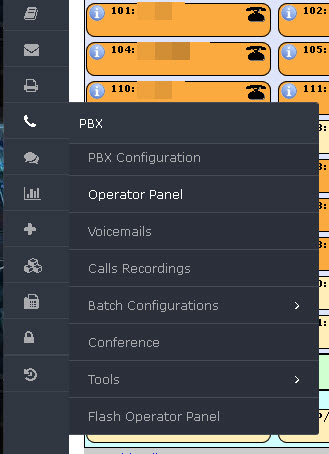
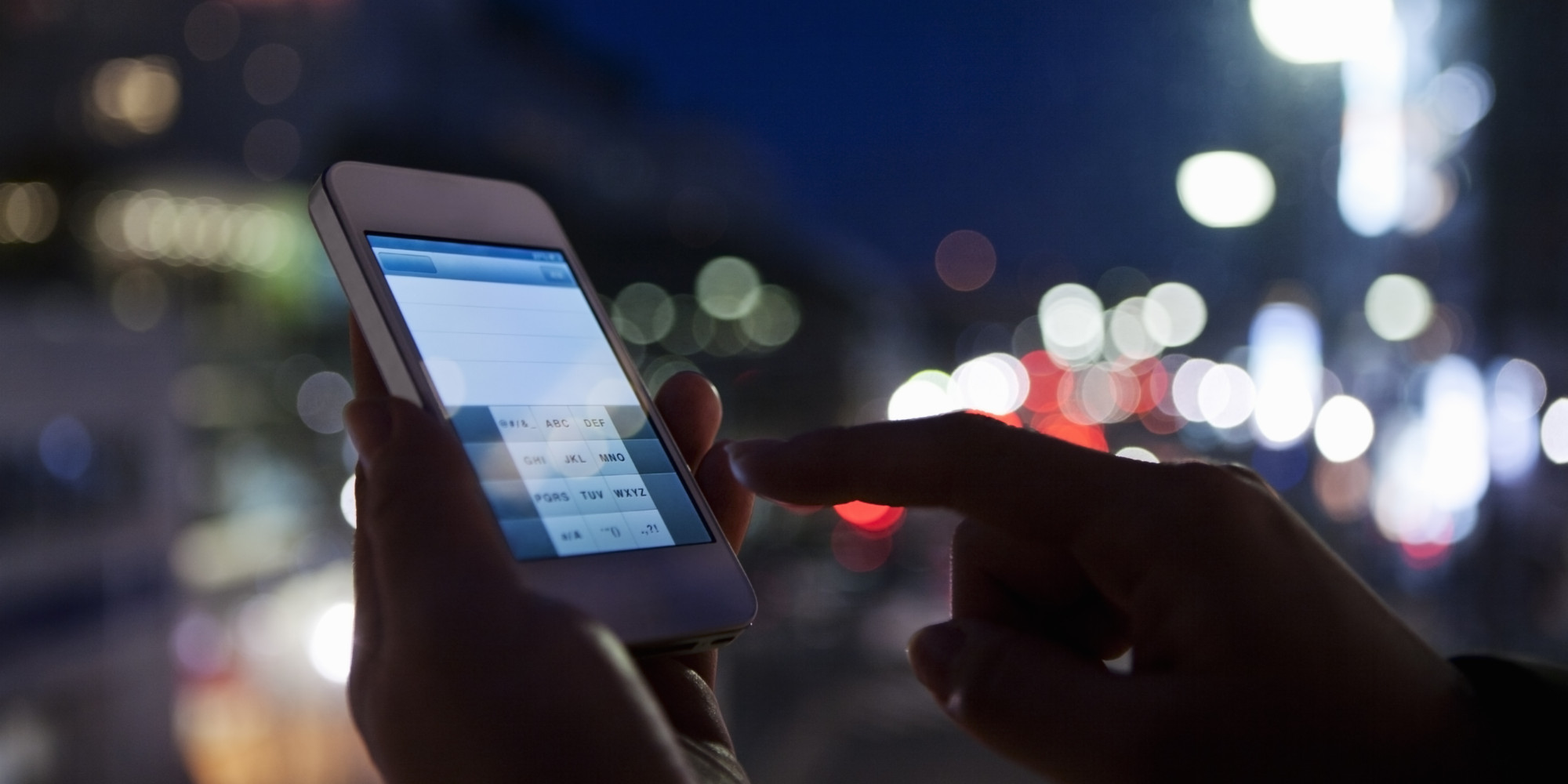



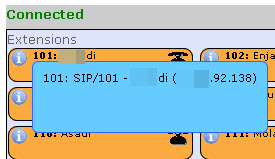
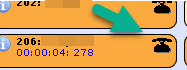
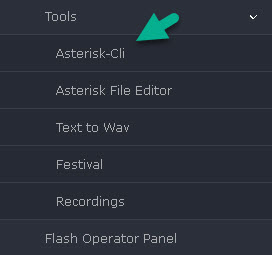
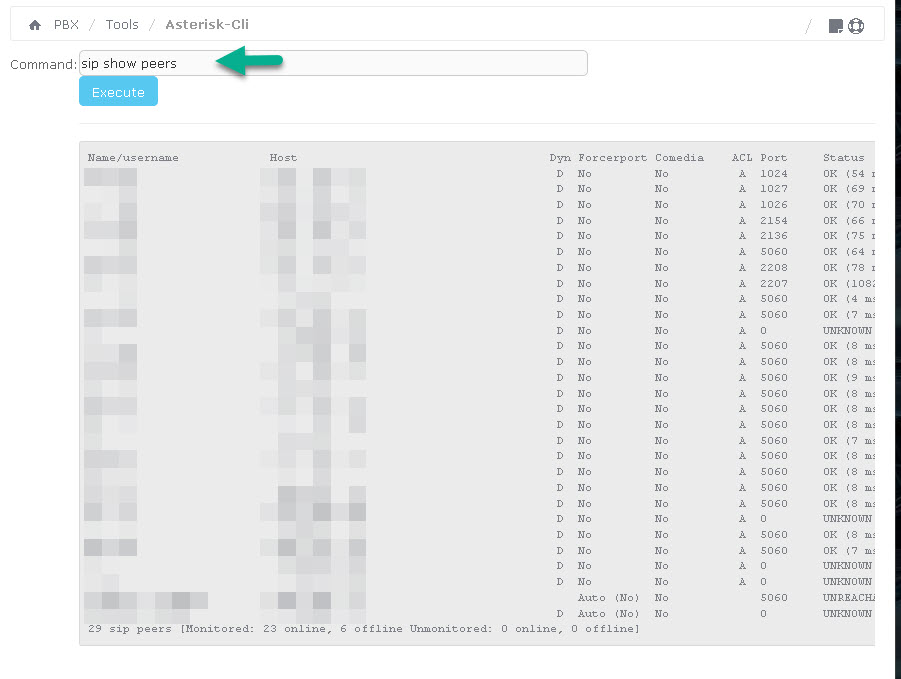
درود اینکه یه تعداد شماره در ایزابل به رنگ زرد و نارنجی هستن نشان دهنده چی هست؟